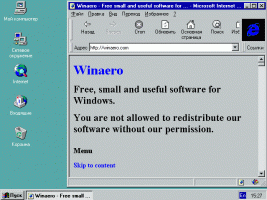Atkurkite valdymo skydelio elementus „Windows 10 Creators Update“ meniu „Win + X“.
Nuo Windows build 14959, kuris buvo neseniai išleistas „Insiders of the Fast Ring“ „Microsoft“ atliko operacinės sistemos pakeitimų, kurie nebuvo oficialiai paskelbti. Dabar sunkiau tinkinti „Win + X“ meniu.
Skelbimas
Kiekvieną kartą paleidus naršyklę iš naujo, operacinė sistema dabar perrašo klasikinius valdymo skydelio sparčiuosius klavišus Win + X meniu.
Pavyzdžiui, galbūt norėsite atkurti kai kurias klasikines valdymo skydelio programėles. Jei laikysitės instrukcijų, pateiktų straipsnyje "Atkurkite klasikinius valdymo skydelio sparčiuosius klavišus į Win + X meniu sistemoje Windows 10“, tai veiks tik iki jūsų iš naujo paleiskite „Explorer“ programą arba Atsijungti iš „Windows“ paskyros.
Kitą kartą paleidus „Explorer“ vėl pakeis visus klasikinius sparčiuosius klavišus nuorodomis į programą „Nustatymai“.
„Microsoft“ tiesiog nori, kad priprastumėte prie „Nustatymų“ programos, nes klasikinis valdymo skydelis netrukus bus pašalintas. Tačiau jei nesate patenkinti situacija, čia yra veikiantis sprendimas, skirtas Windows 10 build 14959.
Atkurkite valdymo skydelio elementus „Windows 10 Creators Update“ meniu „Win + X“.
Atlikite šiuos veiksmus.
- Nekeiskite numatytųjų Win + X meniu elementų. Vietoj to, mes juos ištrinsime.
- Atsisiųskite Win + X Menu Editor.
- Ištrinkite elementus, nukreipiančius į nustatymų programą:

- Dabar spustelėkite Pridėti programą - Pridėti valdymo skydelio elementą:

- Kitame dialogo lange raskite norimas programėles, pvz., Sistema, Maitinimo parinktys, Programos ir funkcijos ir Visi valdymo skydelio elementai, o ne programos Nustatymai.




 Patarimas: galite pervardyti "Visi valdymo skydelio elementai" arba bet kurią iš paminėtų komandų į bet ką, ko norite. Pervardysiu visus valdymo skydo elementus į valdymo skydelį:
Patarimas: galite pervardyti "Visi valdymo skydelio elementai" arba bet kurią iš paminėtų komandų į bet ką, ko norite. Pervardysiu visus valdymo skydo elementus į valdymo skydelį:

- Kitame dialogo lange raskite norimas programėles, pvz., Sistema, Maitinimo parinktys, Programos ir funkcijos ir Visi valdymo skydelio elementai, o ne programos Nustatymai.
- Spustelėkite „Iš naujo paleisti naršyklę“ ir mėgaukitės klasikinėmis programėlėmis, atkurtomis „Windows 10 Creators Update“ meniu „Win+X“.

Viskas. Nuo šio rašymo sprendimas veikia be problemų ir šalutinių poveikių. Atminkite, kad „Microsoft“ gali įdiegti daugiau pakeitimų „Windows 10“, todėl šis triukas gali nustoti veikti bet kurią akimirką. Jei jis jums netinka, palikite komentarą ir nurodykite savo „Windows 10“ versiją bei jos versijos numerį.